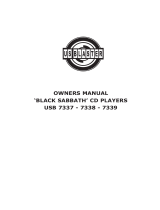1
A. CONTROLEUR MIDI
Le ME701 est conçu pour lire les pistes musicales sur ordinateur et pour fonctionner avec des
périphériques qui prennent en charge ou non le feedback MIDI.
Cela est obtenu par l'implémentation de plusieurs modes de commande dans le ME701.
Les modes de commande sont :
1. Mode Spécial Midi :
Une fois activé, le ME701 répond au message MIDI entrant, en fonction de son affectation.
Les voyants ne bougent pas tant qu'ils ne sont pas commandés par une application spécifi que
(E-MIX,PCDJ) via l'interface MIDI.
2. Mode Général Midi :
Dans ce mode, tous les messages de feedback MIDI sont ignorés. Le voyant d'une touche s'allume
puis s'éteint une fois la touche enfoncée.
Les touches, boutons et curseurs transmettent les événements qui leur sont assignés au
périphérique externe grâce à un câble USB.
3. Mode Général Midi avec Réponse
Certains logiciels DJ sont capables de convoyer un message vers cet appareil pour faire allumer
les voyants et permettre que cet appareil commande le logiciel PC.
PS : Merci de vous référer à la description fonctionnelle.
B. SELECTION LOGICIEL PC
Vous pouvez commuter cet appareil afi n qu'il commande différents logiciels PC.
1) Raccordez cet appareil au PC ou à l'ordinateur portable grâce à un câble USB puis appuyez
sur la touche "LOAD DECK A" (CHARGEMENT PLATE FORME A) jusqu'à ce que le voyant
KILL de la plate-forme A désigné pour le mode du programme PC voulu s'allume.
• HI : Ce voyant s'allume pour le MODE SPECIAL MIDI
• MID : Ce voyant s'allume pour le MODE GENERAL MIDI
• LOW : Ce voyant s'allume pour le MODE GENERAL MIDI AVEC REPONSE.
2) Enfoncez le bouton correspondant au voyant allumé jusqu'à ce que ce dernier soit reconnu
3) Débranchez le câble USB et rebranchez-le. Vous pouvez ensuite utiliser la commande pour le
mode MIDI choisi.
4) Une fois le ME-701 raccordé à l'ordinateur, les voyants Search (Recherche) -> Scratch ->
Sync. s'allument tour à tour.
• En MODE SPECIAL MIDI, le voyant reste allumé pour rappeler à l'utilisateur que le logiciel PC
n'est pas activé.
• En Mode Général Midi et Général Midi avec Réponse, le voyant reste allumé quelques minutes
seulement avant de s'éteindre puis tous les voyants s'allument légèrement.